👥 Teams Management
The Teams section is your central hub for organizing users into functional groups. Create teams, assign users with specific roles, and manage team-based workflows to improve collaboration and productivity across your organization.
🔍 Overview
The Teams management interface provides a comprehensive solution for organizing users into collaborative groups. It allows you to:- 👥 Create teams for different departments or projects
- 👤 Assign users to teams with specific roles
- 🎭 Designate team managers for leadership roles
- 📊 Monitor team composition and changes
- ⚡ Streamline team-based workflows and permissions
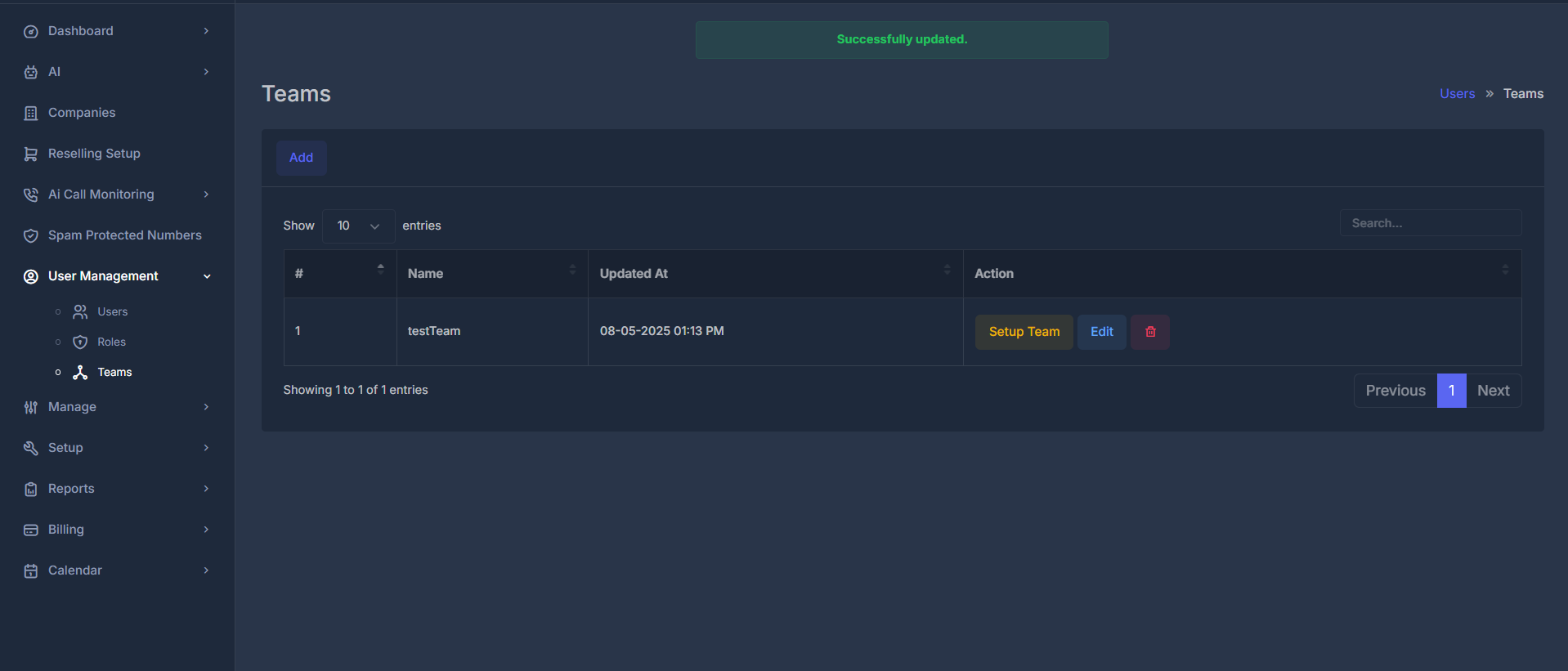
📋 Team Information & Fields
Core Team Data
| Field | Description | Purpose | Format |
|---|---|---|---|
| 👥 Team Name | Unique identifier for the team | Team identification and display | Text (up to 50 characters) |
| 📅 Updated At | Last modification timestamp | Change tracking and history | MM-DD-YYYY HH:MM format |
| 👤 Assigned Users | Number of users in the team | Team size monitoring | Numeric count |
| ⚙️ Actions | Available team operations | Team management controls | Setup/Edit/Delete |
Team Management Actions
➕ Add Team
- Purpose: Create new team groups
- Use Case: Organize users by department or project
- Workflow: Name team → Assign users → Configure roles
⚙️ Setup Team
- Purpose: Configure team members and roles
- Use Case: Assign users and designate managers
- Access: User assignment and role management
✏️ Edit Team
- Purpose: Modify team name and basic details
- Use Case: Update team names or descriptions
- Impact: Changes apply to team identification
🗑️ Delete Team
- Purpose: Remove obsolete teams
- Use Case: Clean up unused or outdated teams
- Safety: Confirmation required before deletion
👤 User Assignment & Management
Team Member Assignment Interface
The user assignment interface allows you to efficiently organize users into teams with specific roles: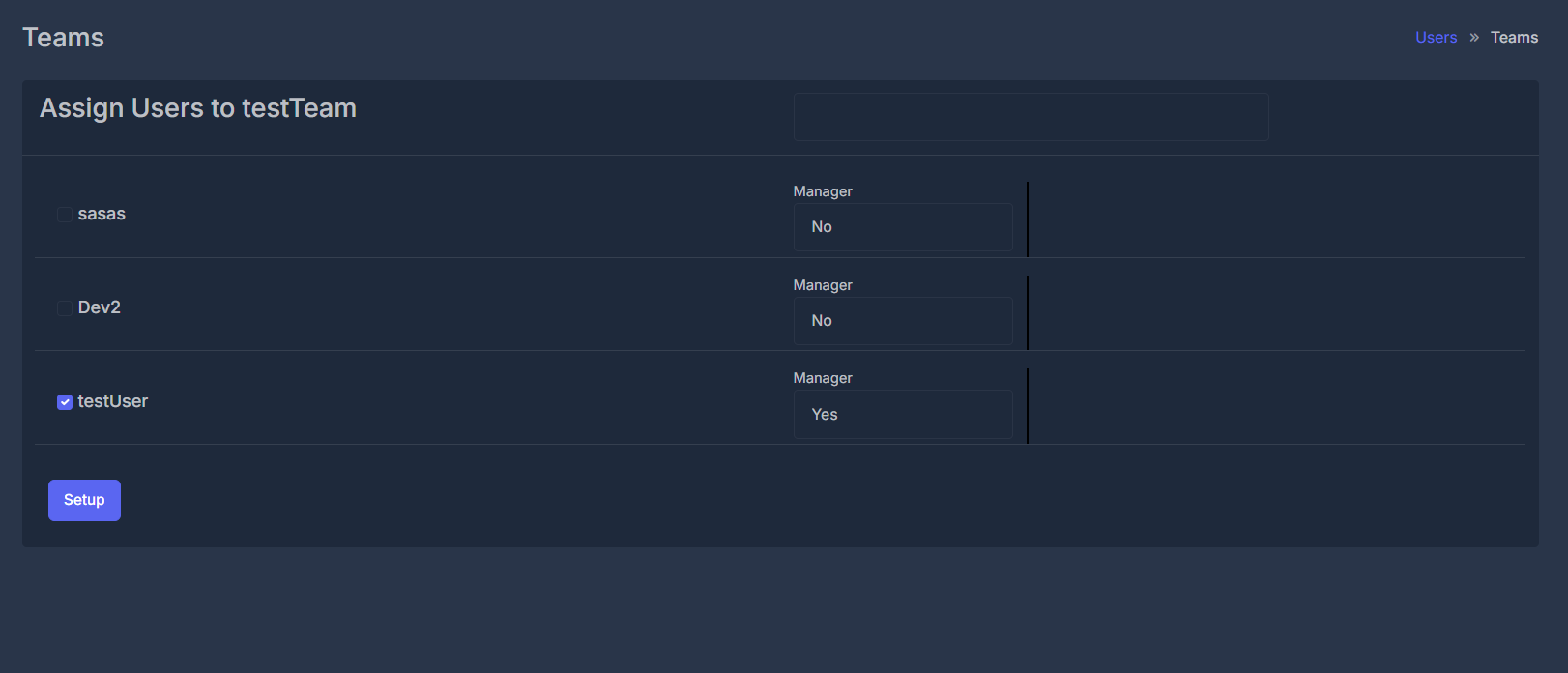
Assignment Process
1
👥 Access Team Setup
Navigation: Teams → Select Team → Setup Team
- Location: Action button on team row
- Purpose: Configure team membership and roles
- Access: Admin-level permissions required
2
🔍 Search Users
Function: Filter available users
- Search Bar: Located at top-right of interface
- Purpose: Quickly find specific users
- Filter: Real-time search across user names
- Use Case: Large user bases or specific assignments
3
✅ Select Team Members
Action: Check users for team assignment
- Method: Checkbox selection for each user
- Visual: Clear indication of selected users
- Flexibility: Add/remove users as needed
- Bulk: Select multiple users simultaneously
4
🎭 Assign Manager Roles
Configuration: Designate team leadership
- Field: “Manager” dropdown for each user
- Options: “Yes” or “No” for manager status
- Purpose: Define team hierarchy and leadership
- Impact: Manager permissions and responsibilities
5
💾 Setup Team
Completion: Apply team configuration
- Button: Purple “Setup” button at bottom-left
- Validation: System validates team composition
- Confirmation: Team setup completed successfully
- Result: Users assigned with specified roles
Team Member Roles
👤 Team Member
Role: Standard team member
Permissions: Basic team access
Responsibilities: Contribute to team objectives
Management: Assigned by team manager
🎭 Team Manager
Role: Team leadership position
Permissions: Enhanced team management capabilities
Responsibilities: Lead team activities and decisions
Authority: Can manage team members and workflows
🔄 Team Management Workflow
Complete Workflow Process
📊 Team Statistics & Insights
👥 Total Teams
Current Count: Track active teams
Growth Rate: Monitor team creation trends
Utilization: Measure team assignment rates
👤 Team Members
Average Size: Track team member distribution
Largest Teams: Identify major team groups
Member Distribution: Analyze team composition
🎭 Team Managers
Manager Ratio: Track leadership distribution
Manager Coverage: Ensure all teams have leadership
Leadership Analysis: Monitor management effectiveness
🔗 Integration Points
Related Features
👤 Users Management
Connection: Users are assigned to teams
Navigation:
User Management > Users
Purpose: Manage individual user accounts and team assignments🎭 Roles Management
Connection: Teams can have role-based access
Navigation:
User Management > Roles
Purpose: Define permissions for team members📊 Team Analytics
Connection: Track team performance and metrics
Navigation: Dashboard and Reports sections
Purpose: Monitor team productivity and collaboration
🔐 Team Permissions
Connection: Control team-based access to features
Navigation: Settings and configuration areas
Purpose: Manage team-specific capabilities and restrictions